Postman adalah alat yang mengirimkan permintaan dari server ke klien. Anda dapat menggunakan Postman untuk mengembangkan API, menguji, dan berbagi sumber daya di antara berbagai aplikasi. API adalah antarmuka pemrograman aplikasi yang dapat berinteraksi antara database Anda dan server untuk membuat situs web atau aplikasi Anda berfungsi. Di sisi lain, Anda dapat mengatakan bahwa API adalah perantara yang dapat menghubungkan server Anda dengan banyak aplikasi. Di Linux, Anda dapat menggunakan paket Postman untuk menghubungkan satu database di antara banyak aplikasi dan situs web melalui API.
Kita semua tahu ada banyak cara untuk menghubungkan banyak komputer melalui web, Lan, atau server; karenanya API adalah sistem yang dapat membantu Anda bertukar sumber daya di antara dua aplikasi atau lebih. Menginstal Postman adalah metode yang paling mudah dan disukai untuk memelihara API di Linux.
Dasar-dasar tukang pos dan API
Untuk menggunakan layanan Postman di mesin Linux Anda, Anda perlu menginstal paket Postman di dalam desktop Linux Anda. Anda juga dapat menggunakan alat ekstensi Google Chrome dari Postman. Tapi saya tidak akan merekomendasikan Anda untuk menggunakan add-on browser daripada menginstal paket. Tentu saja, add-on browser tidak akan sekuat paket yang diinstal.
Selain itu, Anda dapat menyesuaikan aplikasi Anda dengan membuat API untuk program Anda. Jika Anda seorang pengembang perangkat lunak, Anda harus tahu bahwa Anda dapat membuat dan menjalankan aplikasi untuk layanan berbasis web Anda menggunakan sumber daya yang sama di mana pengguna bisa mendapatkan antarmuka yang sangat halus dan akses mudah ke semua fasilitas.
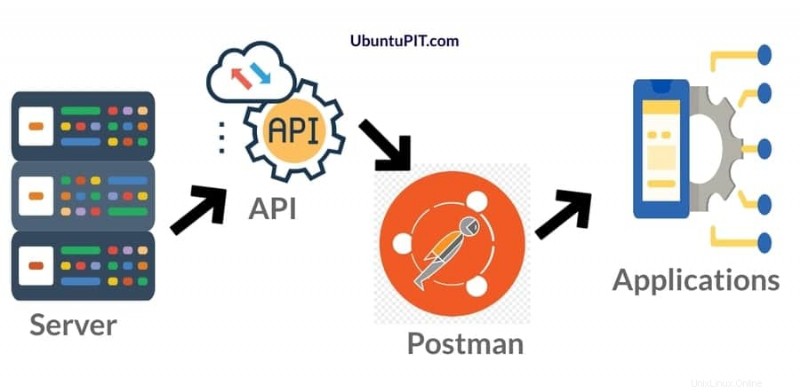
Sekarang, pertanyaannya adalah, apa hubungan antara API dan Postman? Anda dapat menggunakan layanan Postman untuk menghasilkan permintaan ke server Anda melalui API. Anda dapat mengonfigurasi setelan keamanan HTTPS melalui API. Dengan menginstal Postman di desktop Linux, Anda dapat menyinkronkan database dan sumber daya lainnya dengan banyak akun dan aplikasi melalui API. Saat ini, API sangat populer di antara situs web e-niaga dan bisnis.
1. Instal Postman di Ubuntu dan Desktop Debian
Menginstal Postman di Ubuntu memerlukan alat manajemen paket Snap. Itu dibangun dan diatur oleh Canonical. Menggunakan Snap untuk menginstal paket aman dan tidak merepotkan. Jika mesin Ubuntu Anda tidak menginstal Snap, Anda harus menginstalnya untuk menginstal paket Postman di dalam desktop Ubuntu Anda. Anda dapat memeriksa apakah Snap diinstal atau tidak di Ubuntu Anda dengan memeriksa versi Snap di mesin Anda.
snap --version
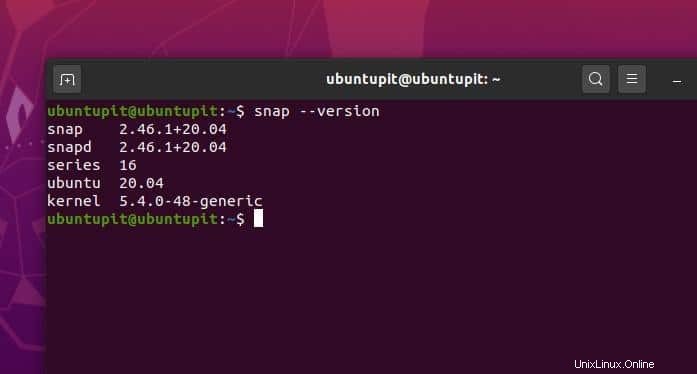
Jika Anda tidak dapat menemukan informasi Snap di Ubuntu Anda, Anda harus menginstalnya. Gunakan baris perintah berikut di shell terminal Ubuntu/Debian Anda untuk menginstal Snap.
sudo apt update sudo apt install snapd
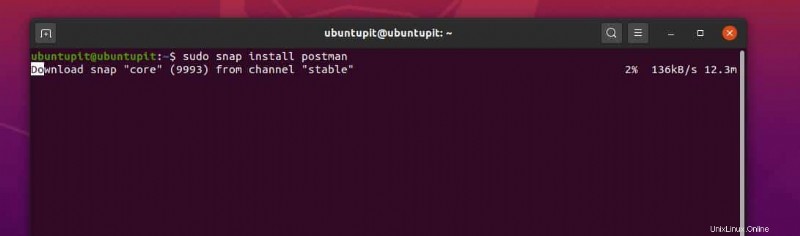
Sekarang, Anda siap menginstal Postman di desktop Debian Anda. Salin dan tempel perintah snap berikut di shell terminal Anda untuk menginstal Postman. Tukang pos adalah alat berukuran sedang, jadi bersabarlah; mungkin perlu beberapa saat untuk diinstal. Saat penginstalan selesai, Anda akan melihat pesan tanda centang terinstal di layar terminal.
sudo snap install postman
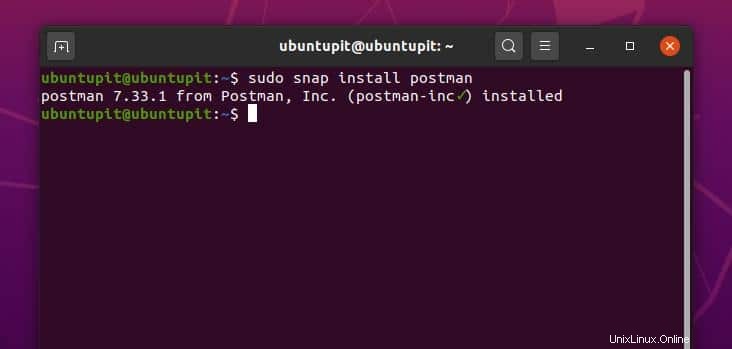
Anda dapat memeriksa file log dari paket Postman di ~/.config/Postman/logs direktori. Pastikan file tersembunyi Anda ditandai seperti yang ditunjukkan.
2. Instal Postman di Linux Mint
Linux Mint adalah sistem operasi yang bagus untuk mereka yang akan memulai hidup mereka dengan Linux. Sebelumnya kita telah melihat cara menginstal Postman di Ubuntu Linux; di sini, kita akan melihat cara menginstalnya di desktop Linux Mint. Proses menginstal Postman di Linux Mint hampir sama dengan Debian. Di sini, kita akan melihat dua metode berbeda untuk menginstal paket Postman di Linux Mint.
Metode 1:Instal Postman Via Snap
Sebelum menginstal Postman di Mint Anda, pastikan tidak ada dependensi yang rusak di dalam mesin. Pertama, hapus paket yang rusak. Kemudian instal paket Snap di Linux Mint Anda.
sudo rm /etc/apt/preferences.d/nosnap.pref sudo apt update sudo apt install snapd
Sekarang jalankan baris perintah terminal berikut untuk menginstal Postman di desktop Linux Mint Anda.
sudo snap install postman
Metode 2:Instal Tukang Pos Melalui Flatpak
Flatpak adalah salah satu pengelola paket yang jarang digunakan di Linux Mint. Tetapi ini memiliki beberapa keunggulan dibandingkan manajer paket lainnya. Anda tidak perlu khawatir tentang versi paket dan masalah ketergantungan lainnya saat memasang paket apa pun melalui Flatpak.
Namun, Anda dapat menggunakan pengelola paket Flatpak alih-alih pengelola paket Snap untuk menginstal paket Linux Mint. Jika Anda merasa nyaman dengan alat Flatpak, gunakan baris perintah Flatpak berikut untuk memasang paket Postman di dalam desktop Linux Mint Anda.
sudo swupd bundle-list | grep desktop sudo swupd bundle-add desktop flatpak install flathub com.getpostman.Postman flatpak run com.getpostman.Postman
3. Instal Postman di Fedora Linux
Menginstal Postman di distribusi Fedora Linux tidak jauh berbeda dengan menginstalnya di desktop Linux lainnya. Anda perlu menjalankan perintah DNF dasar untuk menginstal paket di dalam sistem Fedora Anda. Pertama, instal alat Snap di mesin Linux Anda. Kemudian Anda dapat menginstal paket Postman di dalam desktop Fedora Linux Anda melalui alat Snap. Jalankan perintah terminal berikut di shell Fedora Linux Anda untuk menginstal alat SNAP.
sudo dnf install snapd
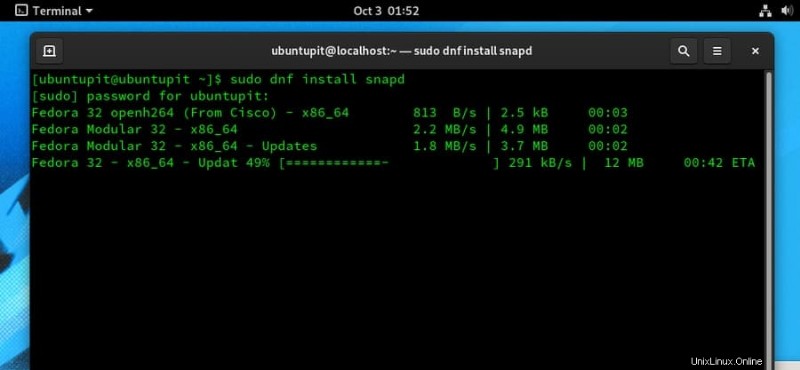
Sekarang, gunakan baris perintah terminal berikut untuk menginstal Postman di dalam desktop Fedora Linux Anda.
sudo ln -s /var/lib/snapd/snap /snap sudo snap install postman
4. Instal Postman di Red Hat Enterprise Linux
Mereka yang menggunakan Red Hat Linux harus tahu bahwa RHEL menggunakan perintah DNF dan RMP untuk menjalankan, menginstal, dan mengelola paket di Red Hat Linux Enterprise. Untuk menginstal Postman di Red Hat Linux Anda, jalankan perintah DNF berikut terlebih dahulu untuk menginstal paket Fedora Noarch di Red Hat Linux Anda.
sudo dnf install https://dl.fedoraproject.org/pub/epel/epel-release-latest-8.noarch.rpm sudo dnf upgrade sudo rpm -ivh https://dl.fedoraproject.org/pub/epel/epel-release-latest-7.noarch.rpm
Sekarang aktifkan paket ekstra Red Hat untuk menggunakan paket Fedora di desktop Linux Anda. Kemudian perbarui repositori sistem Red Hat Anda.
sudo subscription-manager repos --enable "rhel-*-optional-rpms" --enable "rhel-*-extras-rpms" sudo yum update
Kemudian gunakan baris perintah terminal berikut di Red Hat Linux Anda untuk menginstal pengelola paket Snap.
sudo yum install snapd sudo systemctl enable --now snapd.socket sudo ln -s /var/lib/snapd/snap /snap
Akhirnya, Anda baik untuk pergi! Gunakan baris perintah berikut untuk menginstal paket Postman di Red Hat Linux Anda.
sudo snap install postman
5. Instal Tukang Pos Secara Manual di Desktop Linux Anda
Dalam metode ini, kita akan melihat bagaimana Anda dapat mengunduh paket Postman dan menginstalnya secara manual di mesin Linux Anda. Pertama, unduh paket Postman dari situs resmi Postman. Di halaman unduhan, Anda akan menemukan opsi untuk memilih distribusi Linux dan versi bitnya.
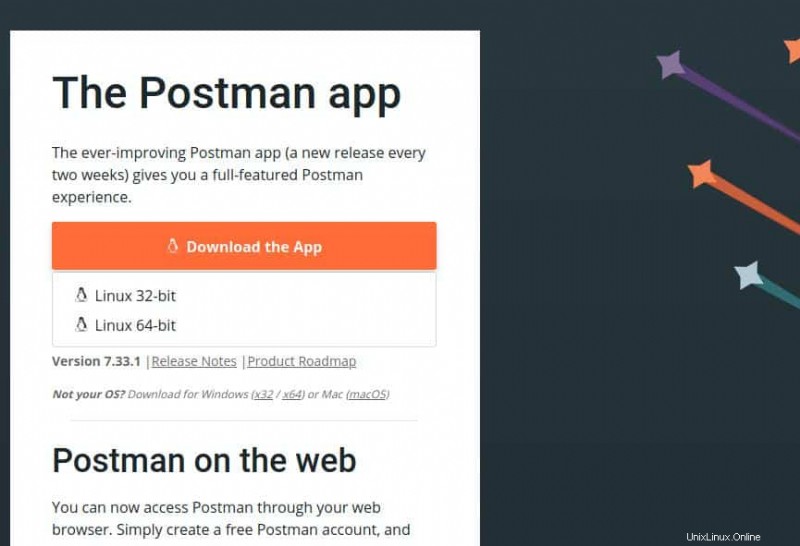
Saya harus menyebutkan bahwa Anda tidak akan menemukan .deb atau .rpm paket di situs resmi. Anda harus mengunduh versi terkompresi dari paket Postman. Nanti Anda harus mengekstrak dan menginstal paket Postman di mesin Linux Anda. Setelah unduhan selesai, Anda dapat menemukan file di Downloads direktori. Kemudian ekstrak file tersebut.
cd Downloads/ tar -xzf Postman-linux-x64-7.33.1.tar.gz
Sekarang buat direktori OPT untuk menginstal Postman di dalam direktori. Kemudian pindahkan file Postman ke dalam direktori dan jalankan perintah instalasi.
sudo mkdir -p /opt/apps/ sudo mv Postman /opt/apps/ sudo ln -s /opt/apps/Postman/Postman /usr/local/bin/postman
Sekarang, buka alat terminal dan ketik postman lalu tekan tombol Enter untuk menjalankan paket Postman di mesin Linux Anda.
postman
Hapus Postman dari Linux
Pada langkah ini, Anda akan menemukan cara menghapus paket Postman dan direktori pengguna dari mesin Linux Anda. Karena kami telah menginstal Postman melalui penginstal Snap, kami akan menghapusnya melalui perintah Snap. Gunakan baris perintah berikut untuk menghapus dan menghapus direktori Postman dari sistem Linux Anda.
sudo snap install postman sudo rm -rf /opt/apps/Postman && rm /usr/local/bin/postman sudo rm /usr/share/applications/postman.desktop
Tips Ekstra:Tambahkan Tukang Pos di Toolbar
Anda dapat membuat ikon desktop dan menyematkannya di toolbar sistem mesin Linux Anda. Untuk melakukan ini, Anda perlu mengedit skrip Postman. Karena kita telah menginstal Postman di dalam /opt/apps/ direktori, sehingga kita dapat menemukan dan membuka skrip aplikasi Postman dengan menggunakan baris perintah berikut. Kami akan menggunakan editor skrip Nano untuk mengedit skrip aplikasi Postman.
sudo nano /usr/share/applications/postman.desktop
Setelah skrip dibuka, sekarang salin dan tempel skrip berikut di dalam file. Kemudian simpan dan keluar dari file. Mulai ulang layanan Postman untuk melihat dampaknya.
[Desktop Entry] Type=Application Name=Postman Icon=/opt/apps/Postman/app/resources/app/assets/icon.png Exec="/opt/apps/Postman/Postman" Comment=Postman Desktop App Categories=Development;Code;
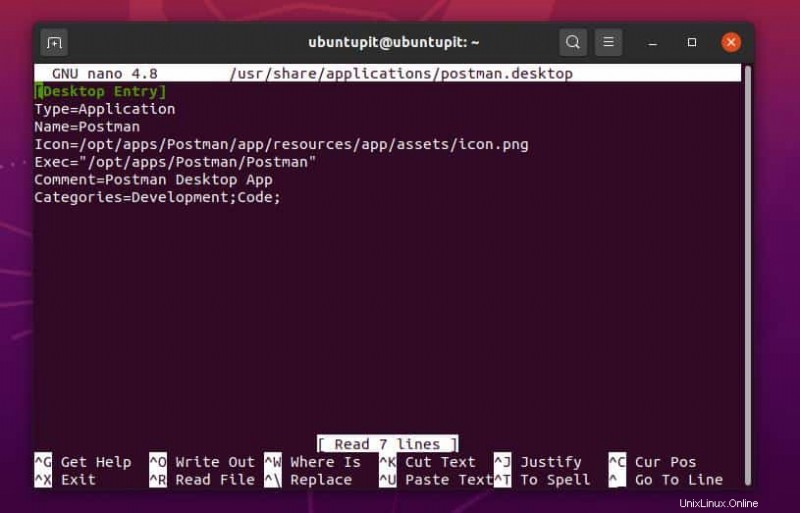
Memulai Postman di Linux
Setelah instalasi selesai, Anda sekarang dapat membuka paket Postman di mesin Linux Anda. Untuk menjalankan paket Postman, buka terminal Anda dan ketik postman; sekarang tekan tombol Enter. Anda juga dapat menemukan paket tersebut dengan mencari di daftar aplikasi pada menu aplikasi Linux Anda. Omong-omong, grafik pemuatan Postman akan mengingatkan Anda pada tata surya alam semesta.
postman
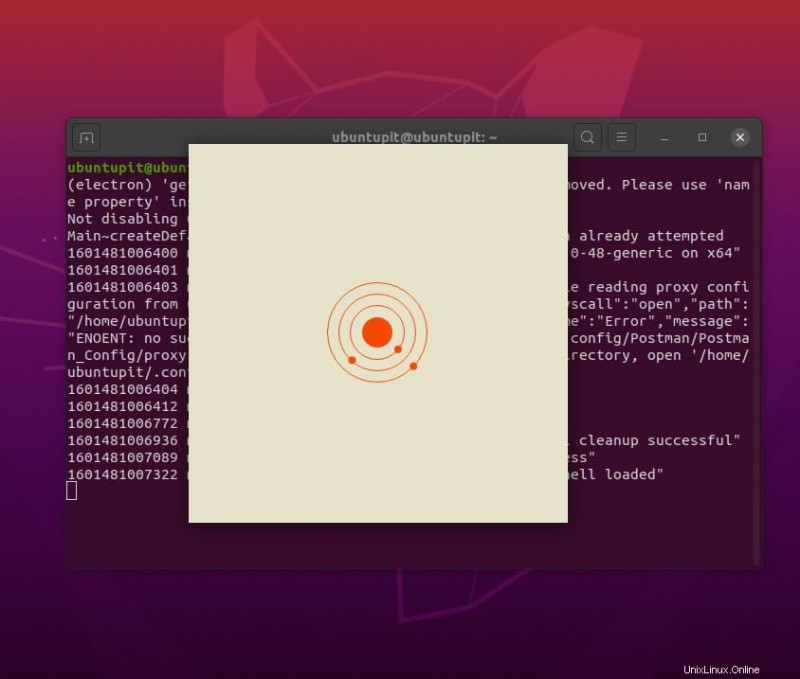
Setelah paket dimuat, Anda akan diminta untuk membuat akun. Jika Anda sudah memiliki akun, Anda dapat menyinkronkan data dan file Postman dengan masuk ke akun Anda. Anda hanya memerlukan akun email untuk membuat akun baru di Postman.
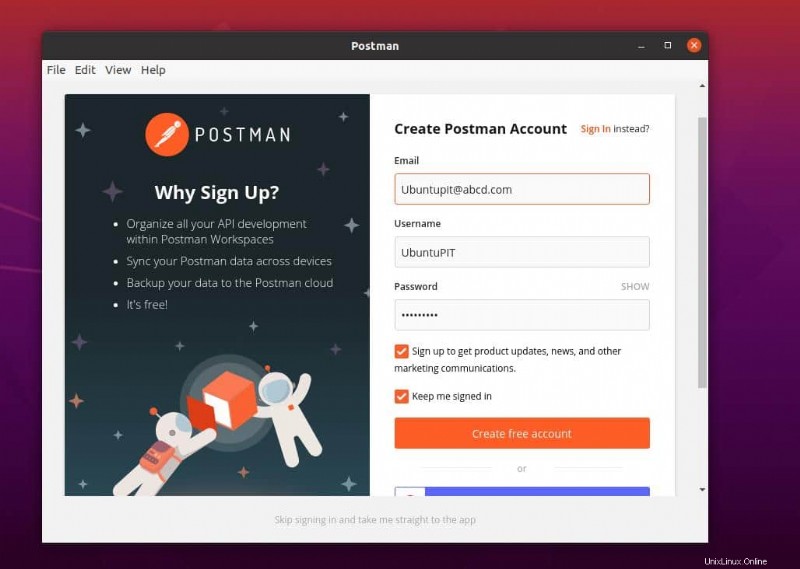
Sekarang Anda dapat membuat tim Anda sendiri untuk kolaborasi dan kerja tim lainnya. Dengan membuat URL tim, Anda dapat membagikan API Anda sendiri dengan semua anggota. Jika Anda membuat URL tim Anda menjadi publik, API Anda dapat ditinjau oleh orang lain.
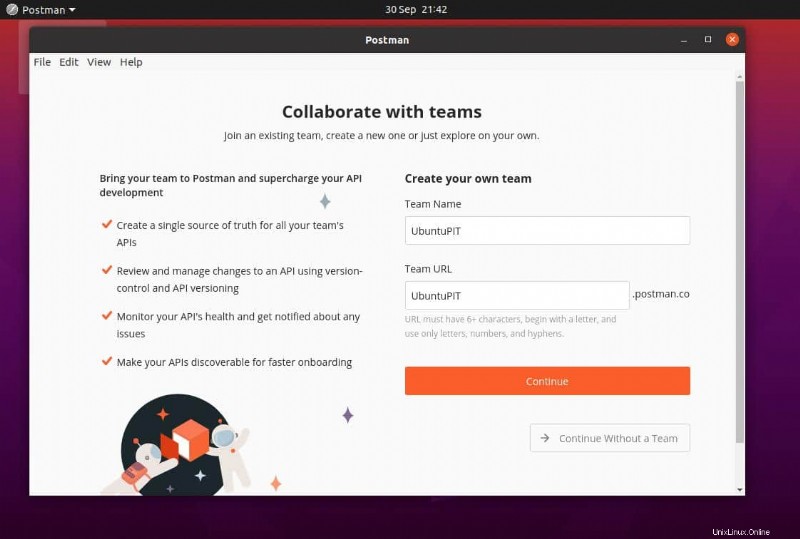
Dari pojok kanan atas dasbor Postman, Anda dapat memantau permintaan bersama, riwayat bersama, penggunaan tiruan, dan laporan penagihan.
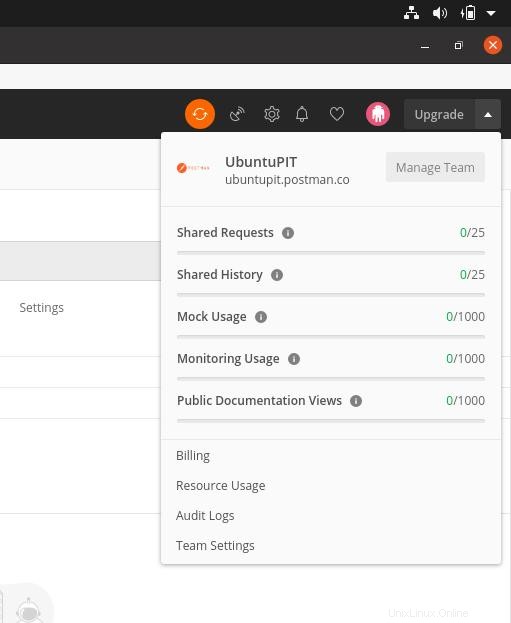
Di bawah bagian pengaturan, Anda akan menemukan opsi untuk mengaktifkan SSL dan pengalihan otomatis. Anda juga dapat menyetel lingkungan, memeriksa status runner, dan mengelola API Anda dari dasbor Postman.
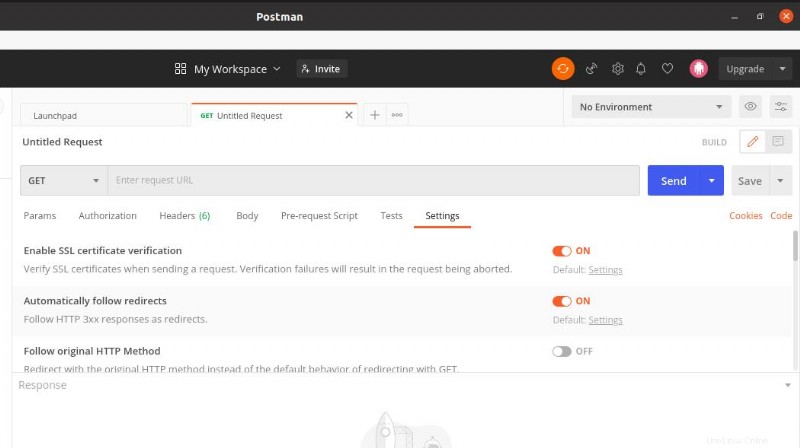
Kata Akhir
Anda dapat menginstal Postman di mesin Linux Anda untuk membagikan API Anda dengan orang lain. Jika Anda seorang pengembang perangkat lunak, Anda dapat menggunakan Postman untuk membuat kode sumber Anda dapat ditemukan dengan mengaktifkan opsi berbagi publik dari Postman. Selain itu, jika Anda berpikir untuk memulai bisnis kecil, Postman dapat menyajikan database Anda ke situs web dan aplikasi seluler Anda.
Dalam posting ini, saya telah menjelaskan dasar-dasar API dan bagaimana Anda dapat menggunakan paket Postman untuk berbagi dan mengelola API. Saya juga telah menyebutkan metode menginstal paket Postman di berbagai distribusi Linux. Jika menurut Anda postingan ini berguna dan berguna, silakan bagikan dengan teman dan komunitas Linux Anda. Kamu juga bisa menuliskan pendapatmu terkait postingan ini di kolom komentar.